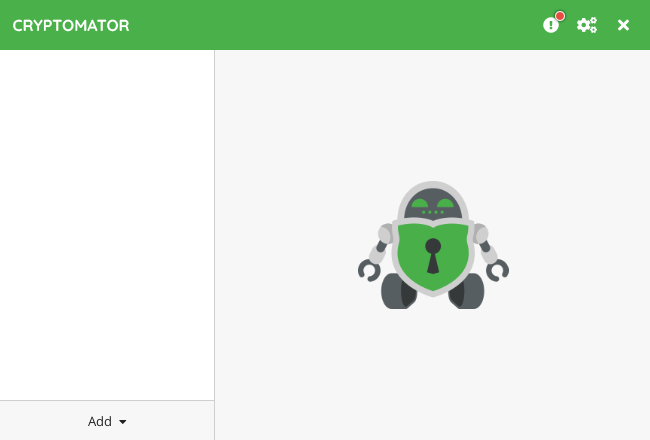- Najpierw tworzymy skrypt start_app.sh:
#!/bin/bash # Ustaw lokalizację pliku App.AppImage APPIMAGE_PATH="$HOME/Apps/App.AppImage" # Sprawdź, czy plik istnieje if [[ ! -f "$APPIMAGE_PATH" ]]; then echo "Plik App .AppImage nie został znaleziony w lokalizacji: $APPIMAGE_PATH" echo "Upewnij się, że podałeś poprawną ścieżkę w zmiennej APPIMAGE_PATH." exit 1 fi # Nadaj uprawnienia wykonywalne, jeśli nie są ustawione if [[ ! -x "$APPIMAGE_PATH" ]]; then echo "Nadawanie uprawnień wykonywalnych dla pliku .AppImage..." chmod +x "$APPIMAGE_PATH" fi # Uruchom aplikację z obsługą flagi --no-sandbox echo "Uruchamianie App ..." "$APPIMAGE_PATH" --no-sandbox # Sprawdź, czy aplikacja zakończyła się błędem if [[ $? -ne 0 ]]; then echo "Wystąpił problem z uruchomieniem App. Sprawdź komunikaty błędów powyżej." exit 2 fi echo "App został uruchomiony pomyślnie!" exit 0
2. Edytorem nano tworzymy/edytujemy plik do skrótu uruchamialnego:
nano ~/.local/share/applications/app-launcher.desktop
3. W pliku app-launcher.desktop dodajemy następującą zawartość:
[Desktop Entry] Version=1.0 Name=App Comment=Uruchamia aplikację App Exec=/pełna/ścieżka/do/skryptu/start_app.sh Icon=utilities-terminal Terminal=true Type=Application Categories=Utility;
4. Zmieniamy uprawnienia do pliku na wykonywalne:
chmod +x ~/.local/share/applications/app-launcher.desktop
5. Aktualizujemy bazę aplikacji:
update-desktop-database ~/.local/share/applications
Skrót powinien być już dostępny.